Διορθώστε το CACHE_MANAGER Blue Screen στα Windows 10
Στη σημερινή ανάρτηση, θα εντοπίσουμε την αιτία και στη συνέχεια θα παράσχουμε την επίλυση του προβλήματος Έλεγχος σφαλμάτων 0x34 – (Bug Check 0x34 – CACHE_MANAGER) μπλε οθόνη CACHE_MANAGER (BSOD)(blue screen (BSOD)) στα Windows 10 . Ένα μοιραίο σφάλμα συστήματος, γνωστό και ως κατάρρευση συστήματος, σφάλμα διακοπής, σφάλμα πυρήνα ή έλεγχος σφαλμάτων, εμφανίζεται όταν ένα λειτουργικό σύστημα σταματά επειδή έχει φτάσει σε μια κατάσταση όπου δεν μπορεί πλέον να λειτουργεί με ασφάλεια.
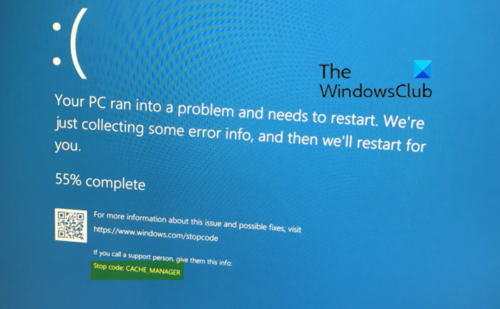
CACHE MANAGER Μπλε οθόνη
Το πλήρες μήνυμα σφάλματος διαβάζεται ως εξής.
The CACHE_MANAGER bug check has a value of 0x00000034. This indicates that a problem occurred in the file system’s cache manager.
Για καλύτερη κατανόηση, παρακάτω είναι οι Παράμετροι CACHE_MANAGER:
| Parameter | Description |
|---|---|
| 1 | Specifies source file and line number information. The high 16 bits (the first four hexadecimal digits after the “0x”) identify the source file by its identifier number. The low 16 bits identify the source line in the file where the bug check occurred. |
| 2 | Reserved |
| 3 | Reserved |
| 4 | Reserved |
Σύμφωνα με τη Microsoft , η μία πιθανή αιτία αυτού του ελέγχου σφαλμάτων είναι η εξάντληση της μη σελιδοποιημένης μνήμης του χώρου συγκέντρωσης.
Ο διαχειριστής μνήμης δημιουργεί τις ακόλουθες ομάδες μνήμης που χρησιμοποιεί το σύστημα για την εκχώρηση μνήμης: μη σελιδοποιημένος χώρος συγκέντρωσης και σελιδοποιημένος χώρος συγκέντρωσης. Και οι δύο ομάδες μνήμης βρίσκονται στην περιοχή του χώρου διευθύνσεων που είναι δεσμευμένος για το σύστημα και αντιστοιχίζεται στον εικονικό χώρο διευθύνσεων κάθε διεργασίας. Το μη σελιδοποιημένο pool είναι η μνήμη του πυρήνα που δεν μπορεί να σελιδοποιηθεί στο αρχείο σελίδας όταν τα Windows(Windows) εξαντλούν την ελεύθερη φυσική μνήμη. Χρησιμοποιείται από προγράμματα οδήγησης για την εκχώρηση μνήμης που χρειάζονται.
Εάν η μη σελιδοποιημένη μνήμη συγκέντρωσης έχει εξαντληθεί εντελώς, αυτό το σφάλμα μπορεί να σταματήσει το σύστημα. Ωστόσο, κατά τη διαδικασία δημιουργίας ευρετηρίου, εάν η ποσότητα της διαθέσιμης μη σελιδοποιημένης μνήμης ομάδας είναι πολύ χαμηλή, ένα άλλο πρόγραμμα οδήγησης λειτουργίας πυρήνα που απαιτεί μη σελιδοποιημένη μνήμη συγκέντρωσης μπορεί επίσης να ενεργοποιήσει αυτό το σφάλμα.
Προσθήκη(Add) νέας φυσικής μνήμης στον υπολογιστή
Για να επιλύσετε ένα πρόβλημα εξάντλησης της μη σελιδοποιημένης μνήμης, προσθέστε νέα φυσική μνήμη στον υπολογιστή. Αυτό θα αυξήσει την ποσότητα της μη σελιδοποιημένης μνήμης που είναι διαθέσιμη στον πυρήνα.
Υπάρχουν μερικά άλλα πράγματα που μπορείτε να δοκιμάσετε για να επιλύσετε το πρόβλημα:(There are a few other things you could try to resolve the issue:)
- Εκτελέστε το διαδικτυακό πρόγραμμα αντιμετώπισης προβλημάτων μπλε οθόνης των Windows 10 από τη Microsoft
- Εκτελέστε το διαγνωστικό εργαλείο μνήμης(Memory Diagnostic Tool)
- Εκτελέστε το Hardware Troubleshooter.
Εάν δεν μπορείτε να συνδεθείτε στον υπολογιστή σας με Windows , κάντε εκκίνηση στις Επιλογές εκκίνησης για προχωρημένους(boot into Advanced Startup Options) και ανοίξτε ένα ανυψωμένο παράθυρο γραμμής εντολών. Εκεί περιγράφεται αναλυτικά η διαδικασία. Μόλις φτάσετε σε αυτήν την οθόνη, επιλέξτε Troubleshoot > Advanced επιλογές > Γραμμή εντολών(Command Prompt) . Χρησιμοποιώντας το CMD , μπορείτε να έχετε εύκολη πρόσβαση στα πιο προηγμένα ενσωματωμένα εργαλεία των Windows .
Εάν θέλετε να αποκτήσετε απευθείας πρόσβαση σε αυτές τις Προηγμένες επιλογές εκκίνησης(directly access these Advanced startup options) όταν εργάζεστε στα Windows 10 , μπορείτε να το κάνετε μέσω της εφαρμογής Ρυθμίσεις(Settings) των Windows 10 > Update και Security > Recovery > Advanced Εκκίνηση για προχωρημένους και κάντε κλικ στο κουμπί Επανεκκίνηση(Restart) τώρα.
Τα καλύτερα.
(All the best.)
Related posts
Διορθώστε το σφάλμα μπλε οθόνης aksfridge.sys στα Windows 10
Διορθώστε το σφάλμα Ntfs.sys Failed BSOD στα Windows 10
Διόρθωση FAT FILE SYSTEM (fastfat.sys) Μπλε οθόνη στα Windows 10
Διορθώστε το RDR_FILE_SYSTEM Blue Screen στα Windows 10
Διορθώστε το σφάλμα win32kfull.sys Blue Screen στα Windows 10
Διορθώστε το σφάλμα μπλε οθόνης 0xc0000135 στα Windows 11/10
Διορθώστε το HYPERVISOR_ERROR Blue Screen στα Windows 11/10
Διορθώστε το DATA_BUS_ERROR Blue Screen Of Death στα Windows 11/10
Επιδιόρθωση SYSTEM SERVICE EXCEPTION Blue Screen στα Windows 11/10
Διόρθωση κρίσιμης διεργασίας DIED, 0x000000EF σφάλματος στα Windows 11/10
Διόρθωση ndis.sys αποτυχημένο σφάλμα BSOD BUGCODE_NDIS_DRIVER
Διορθώστε το σφάλμα intelppm.sys Blue Screen στα Windows 11/10
Διορθώστε το σφάλμα Klif.sys Blue Screen στα Windows 11/10
Διορθώστε τη μαύρη οθόνη σε φορητό υπολογιστή Windows 10 με γραφικά Intel HD
Διορθώστε το σφάλμα BSOD FaceIt.sys, rzudd.sys ή AcmeVideo.sys στα Windows 10
Διορθώστε το σφάλμα μπλε οθόνης REFS_FILE_SYSTEM στα Windows 11/10
Διόρθωση VIDEO_DXGKRNL_FATAL_ERROR στα Windows 11/10
Επιδιόρθωση Δεν είναι δυνατή η αλλαγή της ανάλυσης οθόνης στα Windows 10
Διορθώστε ΕΞΑΙΡΕΣΗ ΥΠΗΡΕΣΙΑΣ ΣΥΣΤΗΜΑΤΟΣ (asmtxhci. sys) Σφάλμα μπλε οθόνης
Διορθώστε το σφάλμα μπλε οθόνης WDF_VIOLATION στα Windows 11/10
